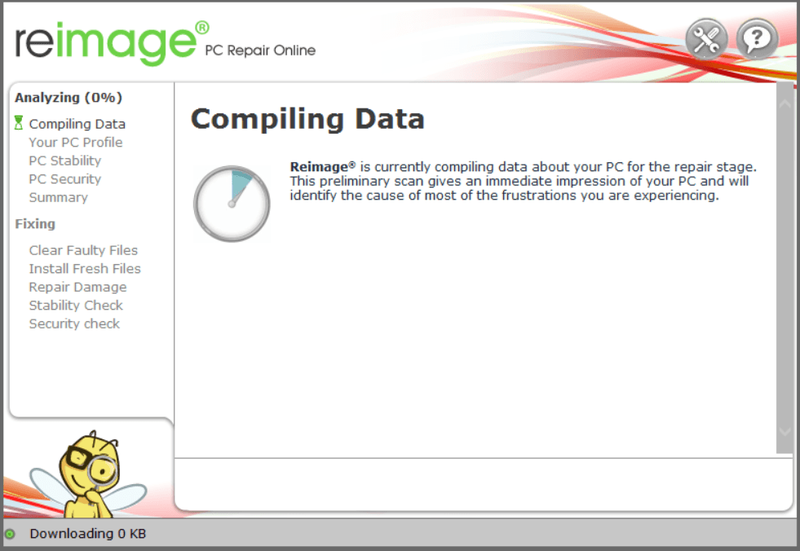ونڈوز کو انسٹال کرنے یا اسے نئے ورژن میں اپ گریڈ کرنے کے بعد ، اگر USB 3.0 بندرگاہیں ٹھیک طرح سے کام کرنا بند کردیں تو ، آپ ڈیوائس منیجر کے پاس جاکر USB ڈرائیور کی حیثیت کی جانچ کرسکتے ہیں ، کیونکہ اس مسئلے کی سب سے ناممکن وجوہات ناقص ڈرائیور ہیں۔ USB 3.0 ڈرائیور شاید ہٹا دیئے گئے یا خراب ہوگئے ہیں۔
اگر USB 3.0 ڈرائیوروں میں پریشانیوں کا سامنا کرنا پڑتا ہے تو ، آپ کو شاید نظر آئے گا کہ یونیورسل سیریل بس (USB) کنٹرولر کے آگے ایک پیلے رنگ کا نشان ہے جیسے اس کی نمائش کرنا:

لہذا اگر USB 3.0 بندرگاہیں ونڈوز کو دوبارہ انسٹال کرنے یا اپ گریڈ کرنے کے بعد کام کرنا بند کردیں تو ، ڈرائیوروں کو اپ ڈیٹ کرنے کی کوشش کریں اور مسئلہ حل ہونا چاہئے۔ ذیل میں 3 طریقوں کی سفارش کی گئی ہے جو آپ اپنی USB 3.0 بندرگاہوں کے لئے ڈرائیوروں کو اپ ڈیٹ کرنے کے لئے استعمال کرسکتے ہیں۔
طریقہ 1: ونڈوز اپ ڈیٹ کا استعمال کریں
نوٹ: اس کو استعمال کرنے کے لئے ، براہ کرم یقینی بنائیں کہ ونڈوز اپ ڈیٹ کی خصوصیت فعال ہے۔
ان اقدامات پر عمل:
1. میں آلہ منتظم ، آلے کے نام پر دائیں کلک کریں اور منتخب کریں ڈرائیور سافٹ ویئر کو اپ ڈیٹ کریں…

2. کلک کریں تازہ ترین ڈرائیور سافٹ ویئر کے لئے خود بخود تلاش کریں

Windows. ونڈوز کو یہ چیک کرنے میں کچھ وقت لگ سکتا ہے کہ آیا اس آلہ کے لئے کوئی نیا ڈرائیور موجود ہے یا نہیں۔ اگر وہاں نیا ڈرائیور دستیاب ہے تو ، ونڈوز خود بخود اسے لوڈ کردے گا۔
طریقہ 2: کارخانہ دار سے ڈرائیور ڈاؤن لوڈ کریں
اگر آپ برانڈ کمپیوٹر استعمال کررہے ہیں تو ، آپ USB ڈرائیورز کو ڈاؤن لوڈ کرنے کے لئے اپنے پی سی کارخانہ دار کی ویب سائٹ پر جا سکتے ہیں۔ کچھ مینوفیکچررز کے لئے ، وہ چپ سیٹ ڈرائیوروں کو جاری کریں گے جن میں USB ڈرائیور شامل ہیں۔ لہذا اگر آپ کو ویب سائٹ میں یوایسبی ڈرائیور نہیں بلکہ چپ سیٹ ڈرائیور ملتے ہیں تو ، چپ سیٹ ڈرائیور ڈاؤن لوڈ کریں۔ شروع کرنے سے پہلے ، براہ کرم یقینی بنائیں کہ آپ کو پی سی ماڈل کا نام یا مخصوص آپریٹنگ سسٹم کا پتہ ہے جو آپ کا پی سی چل رہا ہے۔
طریقہ 3: ڈرائیور کو آسان استعمال کرتے ہوئے ڈرائیورز کو اپ ڈیٹ کریں
ونڈوز اپ ڈیٹ ہمیشہ نئے ڈرائیوروں کو کامیابی کے ساتھ فراہم نہیں کرتا ہے ، اور ڈرائیوروں کو دستی طور پر ڈاؤن لوڈ کرنا وقت لگتا ہے۔ لہذا اگر یہ دونوں آپ کے کیس کے قابل نہیں ہیں تو آپ استعمال کرسکتے ہیں آسان ڈرائیور USB 3.0 ڈرائیورز کو اپ ڈیٹ کرنے کیلئے۔
ڈرائیور ایزی آپ کے سسٹم کو خود بخود پہچان لے گا اور اس کے لئے درست ڈرائیور تلاش کرے گا۔ آپ کو بالکل یہ جاننے کی ضرورت نہیں ہے کہ آپ کا کمپیوٹر کون سا سسٹم چل رہا ہے ، آپ کو غلط ڈرائیور ڈاؤن لوڈ اور انسٹال کرنے کا خطرہ مول لینے کی ضرورت نہیں ہے ، اور انسٹال کرتے وقت آپ کو غلطی کرنے کی فکر کرنے کی ضرورت نہیں ہے۔
آپ ڈرائیور ایزی کے مفت یا پرو ورژن میں سے اپنے ڈرائیوروں کو خود بخود اپ ڈیٹ کرسکتے ہیں۔ لیکن پرو ورژن کے ساتھ یہ صرف 2 کلکس لیتا ہے (اور آپ کو پورا تعاون اور 30 دن کی رقم کی واپسی کی ضمانت مل جاتی ہے):
1) ڈاؤن لوڈ کریں اور ڈرائیور ایزی انسٹال کریں۔
2) آسان ڈرائیور چلائیں اور کلک کریں جائزہ لینا بٹن اس کے بعد ڈرائیور ایزی آپ کے کمپیوٹر کو اسکین کرے گا اور کسی بھی پریشانی والے ڈرائیور کا پتہ لگائے گا۔

3) پر کلک کریں اپ ڈیٹ اس ڈرائیور کا درست ورژن خود بخود ڈاؤن لوڈ کرنے کے لئے جھنڈے والا USB ڈرائیور کے ساتھ والا بٹن ، پھر آپ اسے دستی طور پر انسٹال کرسکتے ہیں (آپ یہ مفت ورژن کے ساتھ کرسکتے ہیں)۔
یا کلک کریں تمام تجدید کریں کا درست ورژن خود بخود ڈاؤن لوڈ اور انسٹال کرنے کیلئے سب وہ ڈرائیور جو آپ کے سسٹم میں لاپتہ یا پرانے ہیں (اس کی ضرورت ہے پرو ورژن - جب آپ سب کو اپ ڈیٹ کرتے ہیں تو آپ کو اپ گریڈ کرنے کا اشارہ کیا جائے گا)۔

امید ہے کہ آپ کو یہ مضمون مددگار ثابت ہوگا۔ اگر آپ کے ذہن میں کوئی سوالات ، نظریات یا تجاویز ہیں تو ، براہ کرم نیچے کوئی تبصرہ کریں۔
![[حل شدہ] سائبر پنک 2077 بلیک اسکرین](https://letmeknow.ch/img/program-issues/36/cyberpunk-2077-black-screen.jpg)